Programar el encendido de un TV Samsung con SmartThings
Nota: Este contenido de ayuda es aplicable a productos comprados en tiendas de Colombia. Si necesitas ayuda para los productos comprados en España o Latinoamérica, contacta con tu Subsidiaria local de Samsung
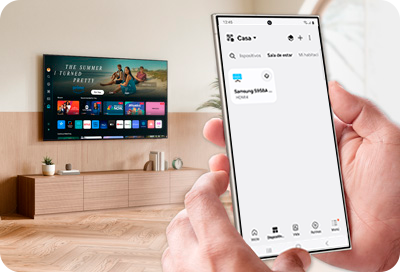
¿Sabías que puedes configurar tu televisor para que se encienda de manera automática? Puedes hacerlo por medio de SmartThings siguiendo los pasos a continuación.
Antes de iniciar, ten en cuenta
- Esta función es compatible con televisores modelo 2020 o más recientes.
- Asegúrate de tener instalada la aplicación SmartThings en tu teléfono y de haber configurado los permisos requeridos (ubicación, conexiones, etc.). Puedes descargar la aplicación en la Play Store si tienes un teléfono Android o la puedes descargar en la App Store de Apple si tienes un iPhone.
- Para utilizar esta función es necesario contar con una cuenta Samsung.
- Ambos dispositivos deben estar conectados a Internet para ser vinculados.
Vincula tu televisor a SmartThings
Antes de iniciar con el proceso, activa el Bluetooth y el Wi-Fi de tu celular, de esta manera podrá localizar el los dispositivos cercanos.
Programar el encendido del TV en SmartThings
Importante
- Esta función solo es compatible con televisores Samsung modelo 2020 o más recientes.
- El televisor debe estar vinculado a SmartThings antes de realizar este proceso, encontrarás la información en la sección "vincula tu televisor con SmartThings".
Al crear una rutina almacenas una acción que se ejectutará cuando se cumpla una condición.
Nota:
El televisor se encenderá con el mismo volumen que tenía al apagarse.
Desactivar/Activar rutina
Desactivar la rutina
En caso de no querer mantener la rutina activa todo el tiempo, puedes desactivarla sin necesidad de eliminarla.
Activar la rutina
Para reactivar una rutina desactivda, debes realizar los pasos que se muestran a continuación.
Gracias por tus comentarios
Por favor responda todas las preguntas.



















































